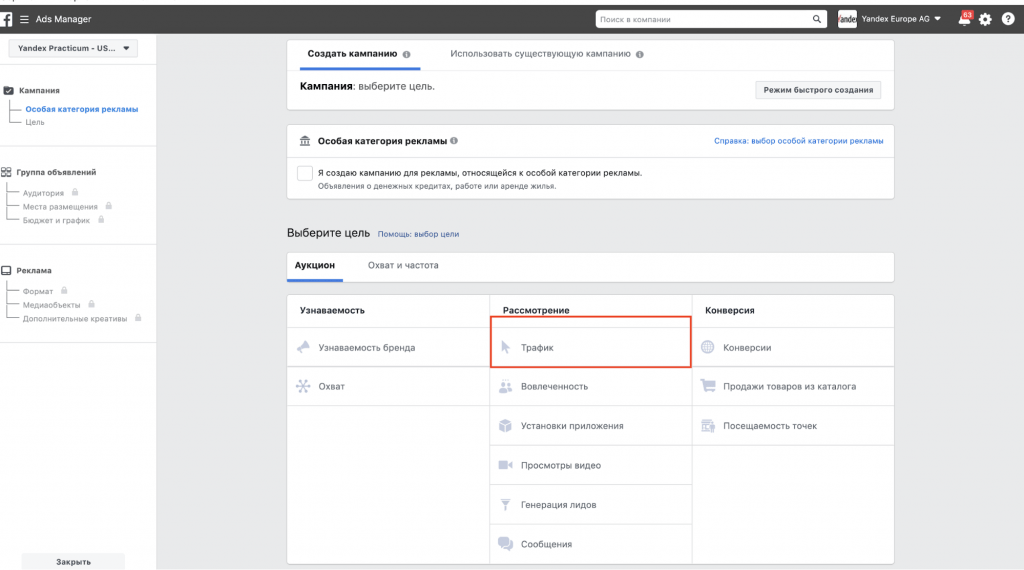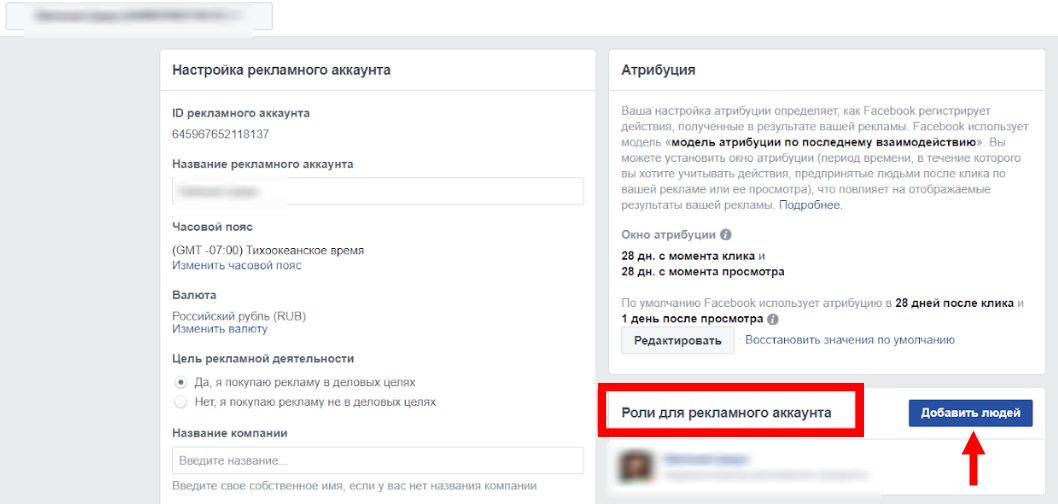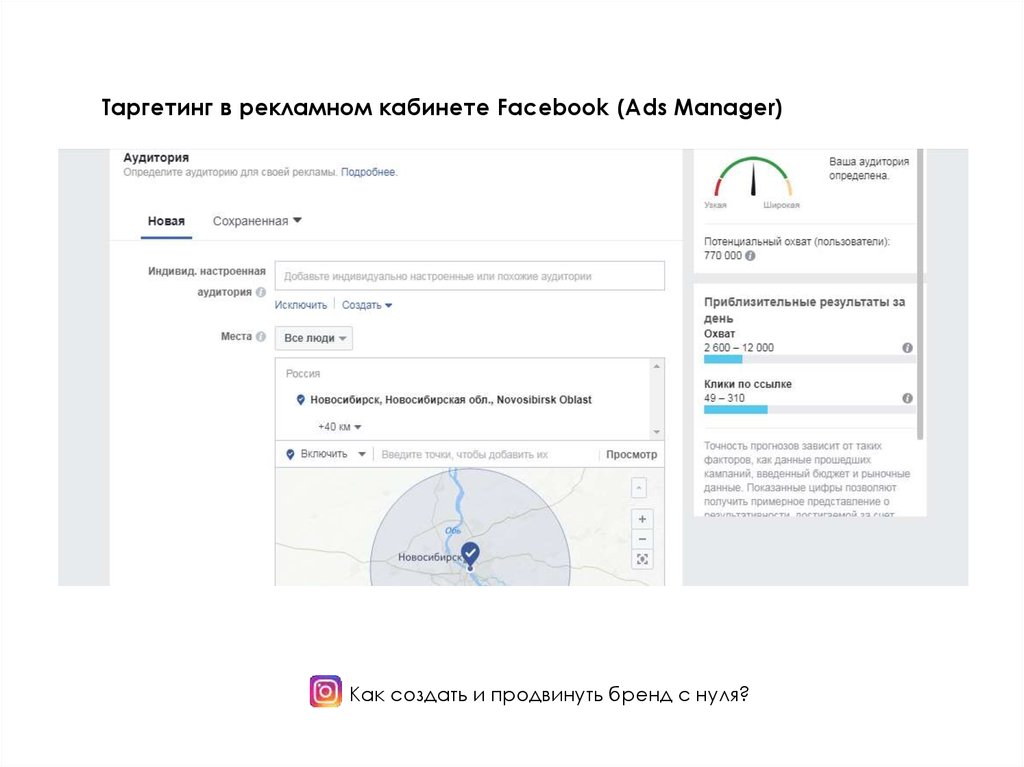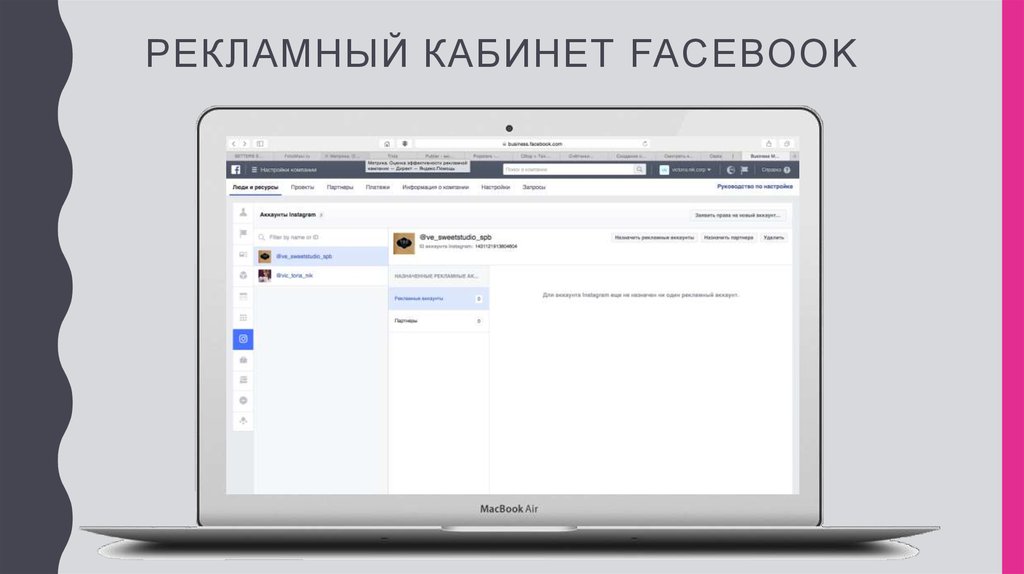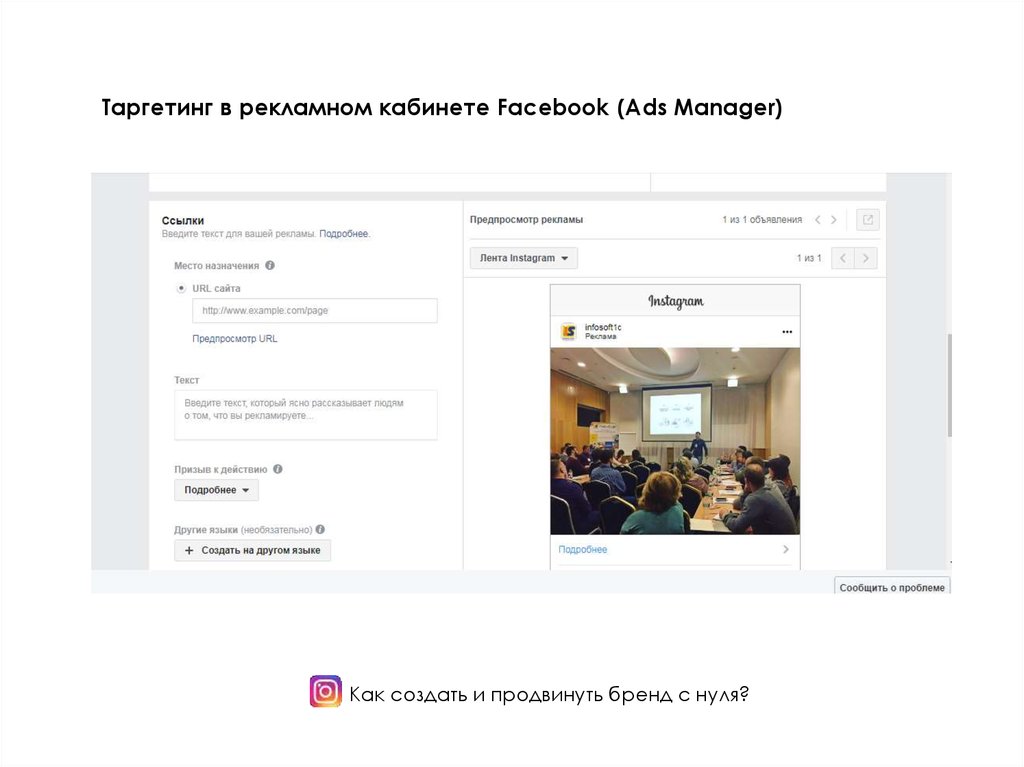Как добавить рекламный аккаунт в бизнес менеджер Фейсбук
16 февраля 2022
6 минут
Читайте в статьеСкрыть
Что такое рекламный аккаунт в бизнес-менеджере
Facebook Business Manager — это инструмент для ведения нескольких рекламных аккаунтов одновременно. А рекламный аккаунт — это профиль компании\бренда, который продвигает свои товары и услуги. Чтобы управлять аккаунтами, их нужно предварительно добавить. Как это сделать, вы узнаете ниже.
Существует инструмент от Фейсбук, который называется Ads manager. Он подойдёт новичкам, но если вы уже давно не джун, а уже мидл или даже сеньор, лучше пользоваться именно бизнес-менеджером, т.к. он бесплатный и в нём нет таких ограничений, которые имеет ADS менеджер. К примеру, в ADS можно создать только один пиксель, а в бизнес-менеджере до десяти.
Прежде чем начать, вам нужно знать: вы не сможете добавить рекламный аккаунт, если другая компания добавила его. Вы можете лишь запросить доступ. Также вы не можете добавить аккаунт, если уже достигли лимита. Лимит — 25 аккаунтов, но он может индивидуально меняться в зависимости от ваших затрат на рекламу.
Как зайти в бизнес-менеджер и создать там аккаунт? Сначала кликните по этой ссылке, а после читайте пошаговую инструкцию:
Создание аккаунта
Прочитайте ознакомительную информацию, предоставленную от Facebook. Нажмите кнопку “создать аккаунт”, которая находится вверху справа.
Введение первичных данных
Теперь заполните форму по пунктам: название компании и аккаунта, ваше имя, рабочий электронный адрес.
Дополнительная информация
Подтвердите адрес электронной почты и укажите дополнительную информацию, такую, как способы оплаты и другое. Воспользуйтесь меню слева и заполните все пустые поля.
Способы добавления рекламных аккаунтов
Создание нового
Сложнее всего создать новый рекламный аккаунт, но благодаря нашей инструкции вы сможете сделать это быстро и не запутаться.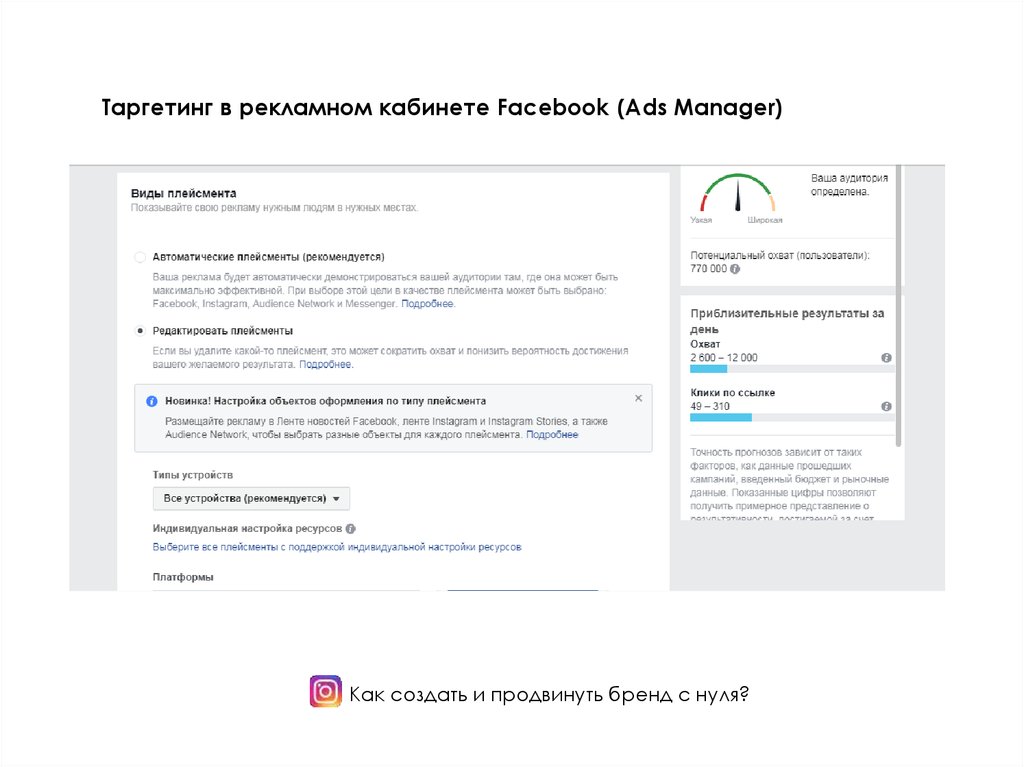 Создание рекламного аккаунта состоит из четырёх основных шагов:
Создание рекламного аккаунта состоит из четырёх основных шагов:
Начало
В меню под названием “Настройки компании” выберите пункт “Аккаунты”, а затем “Рекламные аккаунты”. Откройте меню “добавить” и выберите “Создать”. Нажмите на кнопку и перейдите в следующее окно.
Информация
В открывшемся окне напишите название рекламного аккаунта, выберите валюту, которую будете использовать. Также нужно настроить часовой пояс, выбрав из списка.
Распределение
Прежде чем Facebook создаст новый рекламный аккаунт, он даст вам выбор, кто будет его использовать: вы или другой клиент. Выберите подходящий вариант.
Завершение
Нажмите “создать”. Готово! Теперь можно приступать к дальнейшему заполнению и настроить рекламный кабинет так, как вам это необходимо.
Добавление существующего
Если вы работаете с компаниями и несколькими заказчиками, добавьте созданный ими ранее рекламный аккаунт. Добавление уже имеющегося рекламного аккаунта намного проще, чем создание нового. Делается это за пару шагов:
Делается это за пару шагов:
1
В главном меню “настройки компании” выберите раздел “Аккаунты”, подраздел “Рекламные аккаунты”. Теперь нажмите на синюю кнопку “Добавить”, а затем выберите “Добавьте рекламный аккаунт”.
2
Введите уникальный ID страницы Facebook. О том, где найти его, читайте ниже.
3
Нажмите кнопку “Добавить рекламный аккаунт”. Готово! Теперь можно создать первую рекламную кампанию.
Добавление аккаунта из другого менеджера
Если вы собираетесь использовать аккаунт другой компании, вам нужно будет следовать этой инструкции:
Вам снова нужно всё тоже меню “Настройки компании”, раздел “Аккаунты” и подраздел “Рекламные аккаунты”. Нажмите синюю кнопку “добавить”, затем пролистайте до пункта под названием “Запросите доступ к рекламному аккаунту”. Теперь вам понадобится настроить основную страницу.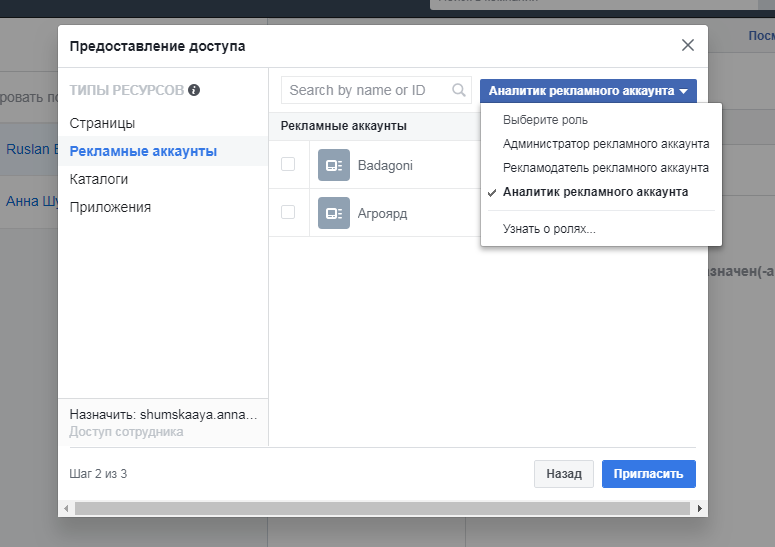 Нужна она для того, чтобы запрашивать доступ.
Нужна она для того, чтобы запрашивать доступ.
Добавьте основную страницу или создайте её прямо сейчас. Как закончите, нажмите “далее”. Потом введите ID рекламного аккаунта, к которому хотите запросить доступ. Нужно будет подождать, когда пользователь, владеющий аккаунтом, даст своё согласие. Как только операция пройдёт успешно, аккаунт появится в бизнес-менеджере.
Как найти ID
ID — это уникальный идентификатор аккаунта, который присваивается при создании. ID нужен при добавлении рекламного аккаунта в бизнес-менеджер, но где его найти и как скопировать? Всё просто, листайте дальше.
Откройте страницу аккаунта, который вам нужен. Посмотрите в строку браузера со ссылкой. Всё, что вы увидите после надписи «act=» — и есть идентификатор. Скопируйте его, кликнув и выделив.
Предоставление доступа к аккаунту
Если вам необходимо предоставить доступ к аккаунту своим сотрудникам или подрядчикам, В сквозном меню бизнес-менеджера выберите пункт «Рекламные аккаунты». Затем в среднем блоке кликните по нужному аккаунту.
Затем в среднем блоке кликните по нужному аккаунту.
В панели справа переключитесь на вкладку «Люди». Нажмите кнопку «Добавить людей», после этого у вас откроется новое окно, в нем слева отметьте нужного человека. В панели справа установите разрешения для сотрудника. Нажмите «Назначить». После этого сотрудник сможет создавать рекламные кампании в этом аккаунте.
Предоставляйте доступ к аккаунту только доверенным людям, которых знаете лично или работаете с ними долгое время. Будьте аккуратны, предоставляя людям личную информацию.
Итог
Теперь вы знаете, как создать рекламные аккаунты в Фейсбук через бизнес менеджер. Если вы хотите научиться запускать рекламу, построить имидж бизнес страницы и получить много новых клиентов, перейдите по одной из ссылок и читайте статью: 10 лайфахов для привлечения клиентов, Как провести конкурс в социальных сетях: пошаговая инструкция и полезные советы, 10 способов повысить активность в социальных сетях.
Рекламный аккаунт — это профиль компании\бренда, который продвигает свои товары и услуги
Лимит для бизнес-менеджера — 25 аккаунтов, но он может индивидуально меняться в зависимости от ваших затрат на рекламу
Facebook Business Manager — это инструмент для ведения нескольких рекламных аккаунтов одновременно
Понятно ли вам, как добавить рекламный аккаунт в Фейсбук?
Да
Скорее да, чем нет
Скорее нет, чем да
Нет
Частые вопросы
Как добавить способы оплаты рекламных объявлений?
Чтобы оплатить рекламу, вам нужно зайти в настройки компании, в раздел «платежи». Теперь нужно добавить способ оплаты, указав банковскую карту или другие реквизиты. Впишите номер карты, имя владельца, срок действия и CVV код.
Теперь нужно добавить способ оплаты, указав банковскую карту или другие реквизиты. Впишите номер карты, имя владельца, срок действия и CVV код.
Будет ли аудитория видеть мои личные данные (имя, email)?
Нет, вашу информацию смогут видеть только сотрудники или подрядчики, которым вы будете предоставлять доступ к рекламным аккаунтам.
Стоит ли пользоваться бизнес-менеджером, если я работаю с одним проектом?
Нет, в этом совсем нет необходимости.
Как создать рекламный аккаунт в Facebook 2021
Подпишитесь и получайте новости первыми
Telegram
Вконтакте
TikTok
Поделитесь статьей и оцените
способы создания, что такое идентификатор в Фейсбуке
Содержание
- Регистрация профиля
- Восстановление доступа
- Возможности кабинета
- Инструкция по настройке
- Мобильное приложение
- Полезные советы
- Частые вопросы
- Служба поддержки
- Видео по теме
Facebook представляет собой не только социальную сеть для общения, но и крупнейшую площадку для рекламы на сайте, а также в Instagram. Управление кампаниями и контроль аудитории осуществляется с помощью основной учетной записи, к которой привязана страница сообщества, организации или публичного лица. Разберемся, как создать рекламный аккаунт на Facebook.
Управление кампаниями и контроль аудитории осуществляется с помощью основной учетной записи, к которой привязана страница сообщества, организации или публичного лица. Разберемся, как создать рекламный аккаунт на Facebook.
Важно!
Вам потребуется личный аккаунт, с помощью которого можно сделать страницу компании или магазина, а только затем активировать рекламу.
Регистрация профиля
Итак, рассмотрим пошаговую инструкцию по созданию рекламного аккаунта в Фейсбуке:
- Откройте ссылку https://www.facebook.com/business/tools/ads-manager и нажмите кнопку «Создать страницу».
- Выберите между компанией и сообществом. Нажмите «Начать».
- Впишите название страницы и выберите категорию, а также введите дополнительные данные при необходимости.
- Теперь у вас есть публичная страница, которую можно продвигать с помощью рекламы. Настройте оформление, добавьте контент-организации и переходите к следующему шагу.
Теперь следует перейти по ссылке https://www. facebook.com/adsmanager, где представлен Ads Manager для управления рекламным кабинетом.
facebook.com/adsmanager, где представлен Ads Manager для управления рекламным кабинетом.
Восстановление доступа
Поскольку работа в ЛК осуществляется с помощью учетной записи человека, восстановление доступа выполняется следующим образом:
- Откройте страницу https://www.facebook.com/ и нажмите «Забыли аккаунт?».
- Введите электронную почту или телефон, являющийся логином от личного аккаунта. Нажмите «Поиск».
- Подтвердите то, что вы являетесь владельцем профиля с помощью кода в письме на Email или SMS на номер.
- Введите новый пароль и подтвердите процедуру.
Важно!
Если вы потеряли доступ к личному профилю, то управлять рекламой у вас не получится. Следует восстановить пароль в ближайшее время.
Возможности кабинета
После авторизации в профиле и создания рекламного аккаунта вам будет доступен личный кабинет менеджера. По представленной таблице вы можете ознакомиться с основными разделами сервиса.
| Быстрые ссылки | Здесь представлены кнопки для быстрого доступа к главной странице, аудитории, настройкам, Events Manager и Commerce Manager. |
| Управление компанией | С помощью пунктов в данном блоке можно отслеживать безопасность бренда, адреса точек, работать с библиотекой файлов и так далее. |
| Размещение рекламы | С помощью функций этой вкладке можно активировать и деактивировать рекламу, работать с креативным центром. |
| Статистика и отчеты | Тут представлена подробная аналитика, отчеты, эксперименты и анализ охвата рекламы. |
Дополнительные опции представлены в виде небольшой панели кнопок в нижней части страницы:
- уведомления;
- поиск;
- справка.
В основной части ЛК отображается подробная таблица с кампаниями. Вы можете отслеживать статус показа, бюджет, охват и прочую статистику. Также отсюда осуществляется сортировка, удаление, редактирование позиций и многое другое. В соседней вкладке присутствует такая же таблица по отдельным или группам объявлений.
Инструкция по настройке
Теперь разберемся, как добавить новую кампанию, включить рекламу и управлять ей. Откройте главную страницу и нажмите кнопку «Создать». Выберите режим создания кампании.
Откройте главную страницу и нажмите кнопку «Создать». Выберите режим создания кампании.
Теперь выберите цели рекламы. С помощью подсказок вы сможете легко определиться с нужным вариантом.
При выборе любой цели процедура настройки будет примерно одинаковая. Установите дневной лимит и стратегию ставок, поставьте расписание и тип показа объявлений.
Перейдите к разделу настроек «Группа объявлений». Задайте название, укажите направление трафика, включите предложения пользователям, если хотите продать товар или услугу.
В блоке «Подбор аудиторий» укажите возраст, пол, язык, часовой пояс и интересы людей, которые должны увидеть вашу рекламу. Если у вас уже есть база данных по аудитории, то укажите ссылку на источник.
В разделе «Место размещения» можно оставить настройки по умолчанию, чтобы охват был максимальным. Однако никто не мешает вам задать все параметры вручную.
Теперь в блоке «Бюджет и график» задайте расписание показов, принцип оптимизации. Укажите общий бюджет для рекламной кампании.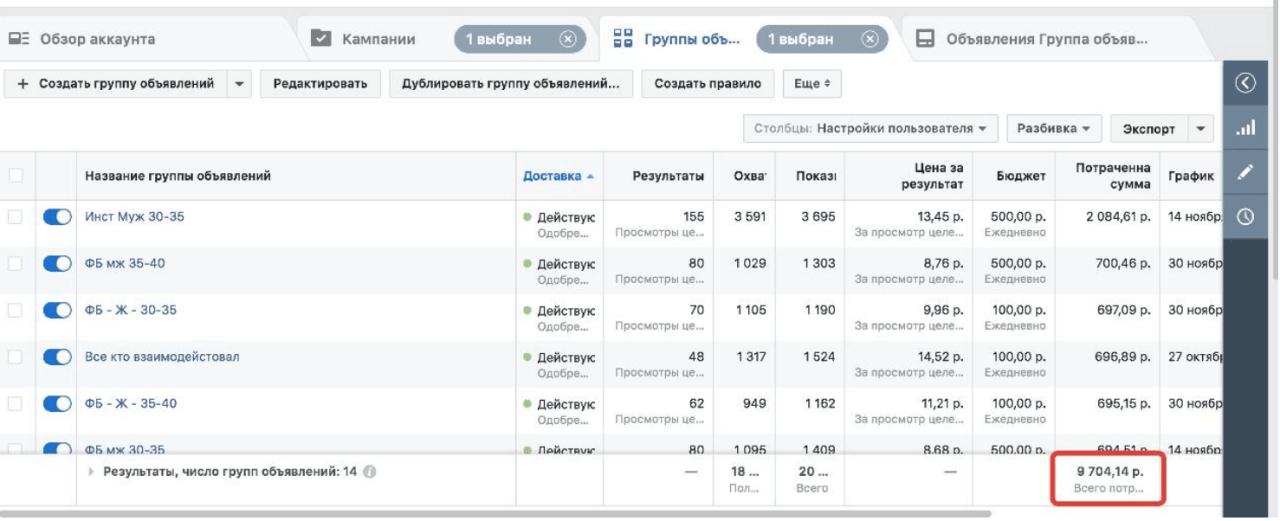
Остается только настроить сами объявления. Для этого загрузите медиа-объекты, ссылки, выберите формат постов и так далее. Нажмите кнопку «Подтвердить» и отправьте проект на модерацию. Спустя 1-2 дня кампания будет одобрена.
На заметку:
Функция «Мгновенное создание кампании» позволяет не запутаться в настройках и получать подсказки по каждому шагу. Идеально подходит для тех, кто только начинает делать рекламу в Facebook.
Читайте также:
Что делать, если ваш аккаунт Facebook отключен
Мобильное приложение
В любом месте и в любой момент времени вы можете изменить настройки рекламы, активировать или закрыть кампанию прямо с мобильного устройства. Скачать и установить официальное приложение для актуальных платформ можно по представленным ссылкам:
- версия для iOS https://apps.apple.com/us/app/facebook-ads-manager/id964397083;
- версия для Android https://play.google.com/store/apps/details?id=com.facebook.adsmanager&hl=ru.
Программа полностью дублирует список возможностей полноценного личного кабинета Ads Manager на сайте.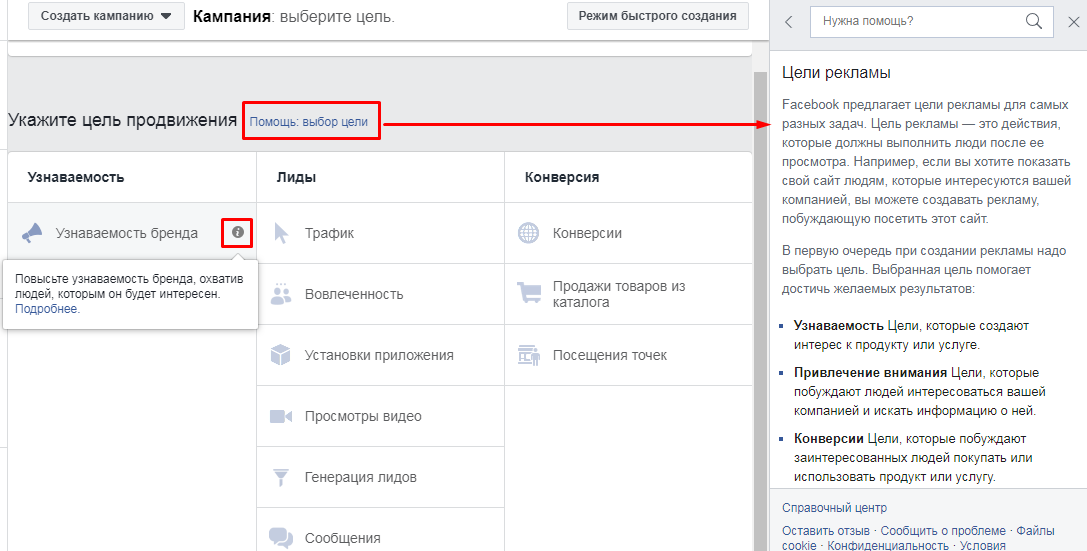
Полезные советы
Совет №1
При включенном блокировщике рекламы в браузер (например, AdBlock) настройки, активация, деактивация и статистика рекламной кампании могут отображаться некорректно. Перед началом работы рекомендуется отключить плагин.
Совет №2
Черновики проектов сохраняются автоматически и не удаляются в течение 7 календарных дней. Имейте в виду, этот срок и не откладывайте разработку кампании на длительный период.
Совет №3
Если вы собираетесь создавать много рекламных проектов и аккаунтов, то рекомендуем пользоваться сервисом Business Manager. С его помощью вы сможете просматривать все подключенные профили клиентов, менеджеров и результаты в рамках одного кабинета.
Частые вопросы
Что такое идентификатор рекламного аккаунта Facebook?
ID – это уникальный номер, позволяющий добавить аккаунт в систему Business Manager. Найти числовую комбинацию можно в адресной строке личного кабинета или меню «Аккаунт» в Ads Manager.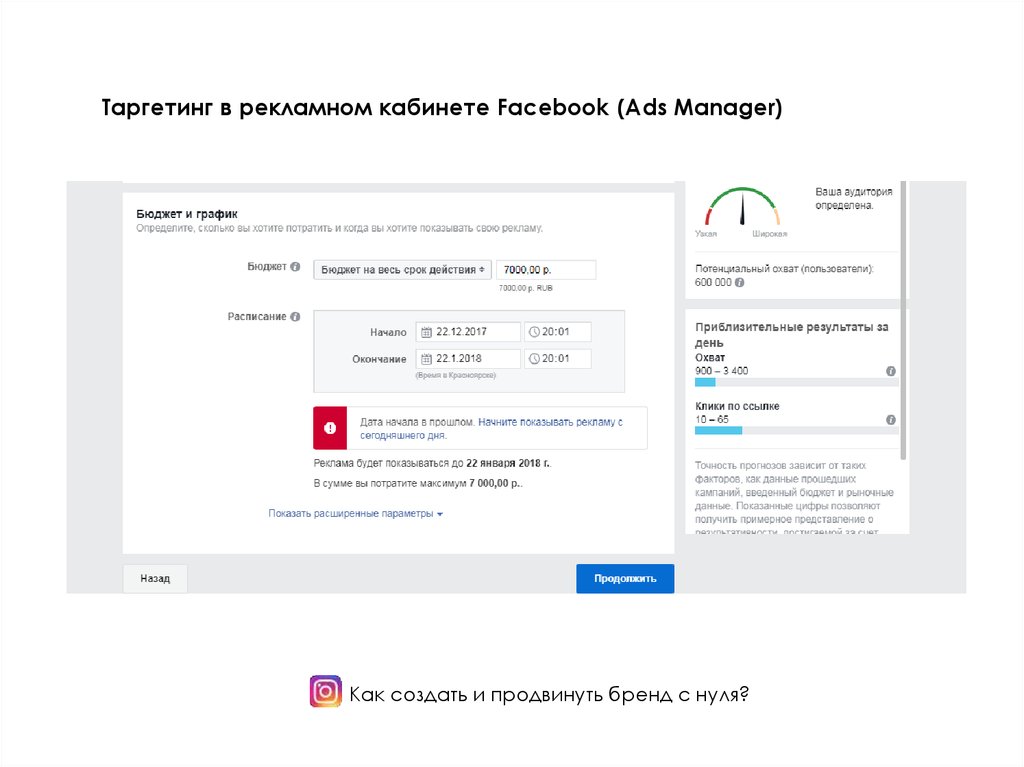
Сколько аккаунтов можно создать в соцсети для рекламы?
Вы можете создать несколько профилей в Ads Manager для разных компаний и клиентов. Максимальное количество аккаунтов равняется 25 штукам.
Сколько кампаний и групп объявлений можно создавать в сумме со всех рекламных аккаунтов?
Лимит кампаний и групп объявлений равняется 5000. При назначении компании менеджером аккаунта ограничения увеличиваются в два раза.
Служба поддержки
Если у вас возник вопрос, появилась ошибка или проблема с функциями, работоспособностью или вас забанили в сервисе, то попробуйте найти решение неполадки или объяснение в специальном справочном центре Facebook Business по ссылке https://www.facebook.com/business/help.
Если вы хотите лично побеседовать с представителями сервиса, то можете обратиться в официальное сообщество Facebook Business Support (https://www.facebook.com/facebookadsupport/). На странице доступен онлайн-чат, на сообщения в котором администрация оперативно отреагирует.
Пошаговое руководство по созданию рекламной учетной записи Facebook
Возможно, у вас уже есть четкое представление о вашем идеальном целевом клиенте. Одним из преимуществ создания учетной записи Facebook Ad является то, что она позволяет вам размещать рекламу на Facebook с большой точностью! Независимо от того, являетесь ли вы франшизой, малым бизнесом, рекламодателем или штатным маркетологом, которого попросили управлять рекламой, было бы идеально создать рекламную учетную запись Facebook, если у вас ее еще нет. Кроме того, если вы создаете учетную запись Ads для своего клиента, вы сможете настроить учетную запись для них через свою учетную запись Business Manager.
Итак, что такое рекламный аккаунт Facebook? Он используется для управления вашей рекламой на Facebook и может управляться несколькими людьми. У вас также есть возможность разрешить различные уровни доступа для каждого человека, назначив определенные роли. Как создать рекламный аккаунт Facebook? Мы вас прикрыли.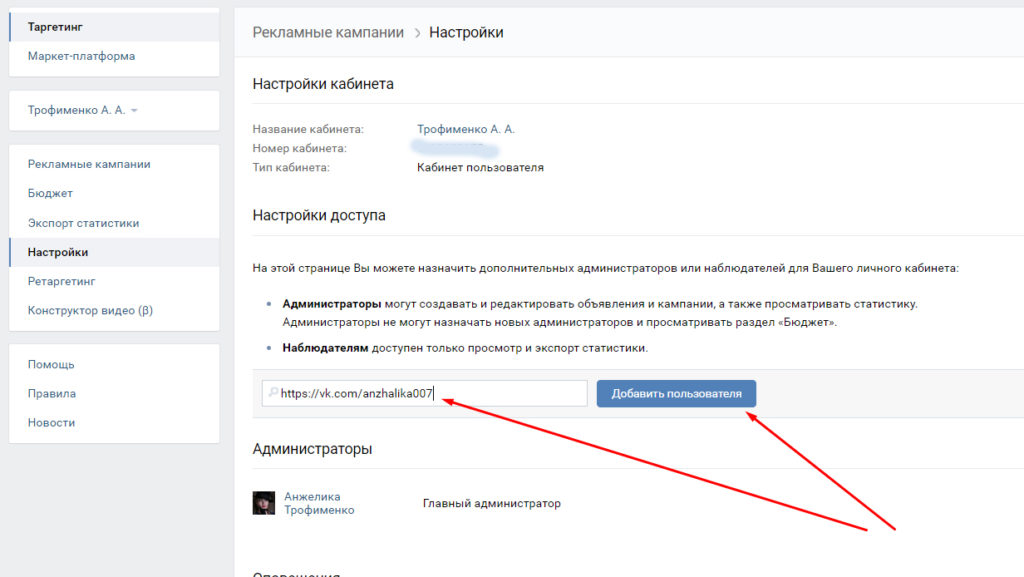
Шаг 1: Войдите в свою учетную запись Facebook Business Manager
Перейдите в свою учетную запись Business Manager и нажмите «Настройки рекламного аккаунта».
Шаг 2: Создайте новую рекламную учетную запись
Введите имя рекламного аккаунта и свяжите его с рекламным профилем. Выберите часовой пояс, валюту и способ оплаты.
Шаг 3: Добавьте людей в свою учетную запись
Добавьте пользователей для управления вашей учетной записью от имени вашей компании. Чтобы предоставить пользователю разрешение на управление вашей учетной записью, вам необходимо добавить его в качестве пользователя в свой бизнес-менеджер. Только после того, как вы это сделаете, вы сможете предоставить им доступ к своей рекламной учетной записи, как показано ниже.
Нажав на «Добавить человека», появится окно и вам будет предложено ввести друга. Заполните соответствующую информацию и назначьте им роль администратора, рекламодателя или аналитика. Например, если вы занимаетесь локальными услугами SEO для получения трафика, вы можете просмотреть свою аудиторию или добавить поставщика услуг в свою учетную запись. Но если вы являетесь владельцем учетной записи Business Manager и вам не нужно, чтобы кто-либо управлял вашей учетной записью, вы можете пропустить этот шаг.
Но если вы являетесь владельцем учетной записи Business Manager и вам не нужно, чтобы кто-либо управлял вашей учетной записью, вы можете пропустить этот шаг.
Чтобы лучше понять, что делает каждая роль, мы подробно описали обязанности каждого человека.
Администраторы будут иметь доступ практически ко всему.
- Управление настройками рекламного аккаунта, способами оплаты и лимитами расходов аккаунта.
- Добавление людей и назначение ролей рекламного аккаунта
- Создание и редактирование объявлений
- Просмотр отчетов рекламного аккаунта
Рекламодатели получат доступ только к двум функциям.
- Создание и редактирование объявлений
- Просмотр отчетов по рекламным аккаунтам
Аналитик получит доступ только к одной функции.
- Просмотр отчетов по рекламным аккаунтам
Совет для профессионалов: Владельцы/менеджеры бизнеса должны создавать свои собственные учетные записи в качестве администраторов, чтобы владеть учетной записью и предоставлять рекламодателям доступ к своим маркетинговым партнерам.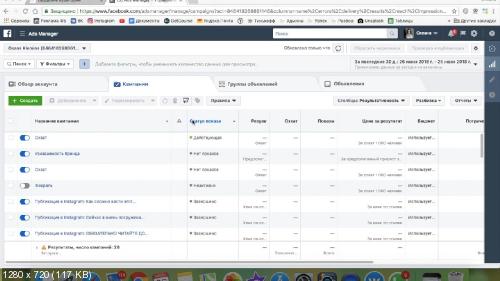
Шаг 4: Подтверждение создания учетной записи
Просто нажмите «ОК», чтобы продолжить играть с рекламными функциями. В конечном итоге вам потребуется настроить способ оплаты, поэтому на этом экране в качестве напоминания представлена удобная ссылка.
Нажав «ОК», вы попадете на экран настройки оплаты. Если у вас есть способ оплаты, он будет отображаться здесь.
Шаг 5: Добавление способа оплаты
Поскольку мы создали новую учетную запись в качестве теста, мы добавим способ оплаты, нажав кнопку «Добавить способ оплаты». Способ оплаты добавляется в вашу учетную запись Facebook, зашифрован и безопасен.
Шаг 6. Платежные реквизиты
Введите платежные реквизиты, и все готово! Если вы не выполните этот шаг, вы можете вернуться и сделать это позже. У вас будет доступ к настройке таргетинга и аудитории, но вы не сможете запустить свою кампанию, пока не введете платежную информацию.
Теперь вы готовы начать рекламу на Facebook.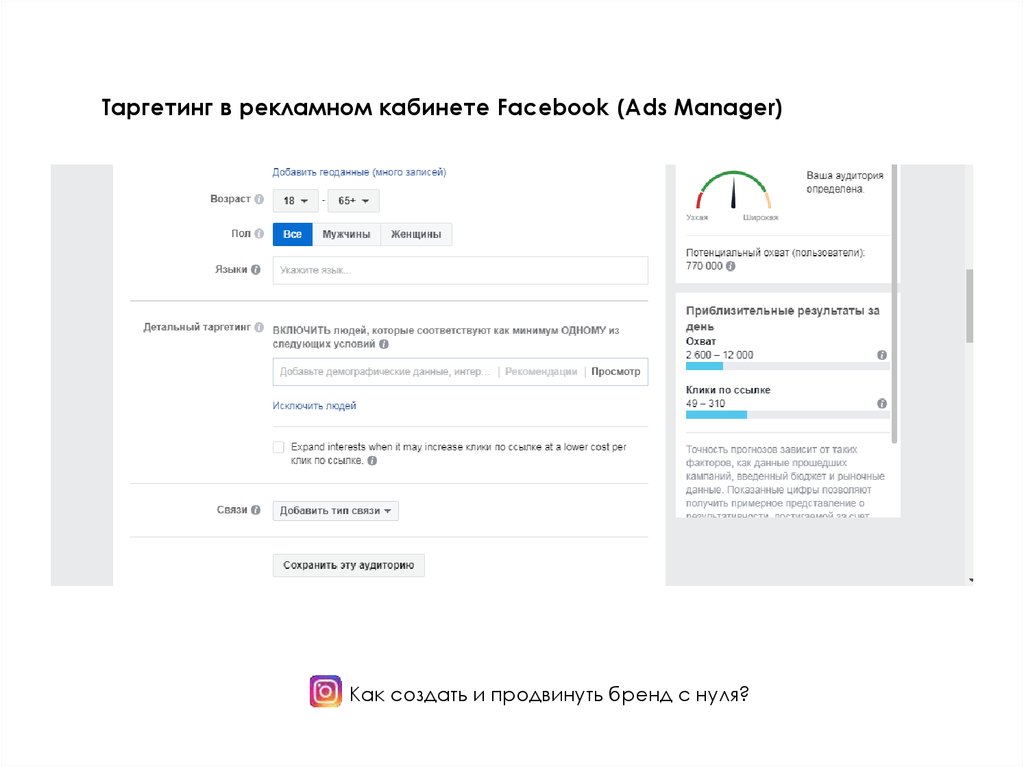 Убедитесь, что вы определили своего идеального клиента, прежде чем создавать свое первое объявление. Это поможет уберечь вас от дорогостоящих ошибок новичка. Не забудьте следовать нашему пошаговому руководству по созданию рекламы на Facebook.
Убедитесь, что вы определили своего идеального клиента, прежде чем создавать свое первое объявление. Это поможет уберечь вас от дорогостоящих ошибок новичка. Не забудьте следовать нашему пошаговому руководству по созданию рекламы на Facebook.
Полное практическое руководство для бизнес-менеджера Facebook
16 мин Чтение
Давным-давно, в мире, поглощенном социальными сетями, существовал необыкновенный инструмент, который произвел революцию в том, как бренды DTC достигают своей целевой аудитории, — Facebook Business Менеджер.
Представьте себя героем современного маркетинга электронной коммерции, отправляющимся на поиски цифровых технологий.
Ваш верный помощник в этом путешествии?
Никто иной, как бизнес-менеджер Facebook.
Итак, что же представляет собой этот революционный инструмент?
Что такое бизнес-менеджер Facebook?
Бизнес-менеджер — это комплексная платформа, которая централизует управление вашими бизнес-активами, включая Страницы, рекламные аккаунты и профили Instagram.
Это центр управления вашими маркетинговыми усилиями в социальных сетях, где вы можете сотрудничать с членами команды, агентствами и другими партнерами в режиме реального времени.
Зачем использовать бизнес-менеджер Facebook?
Теперь вы можете задаться вопросом: « Зачем мне использовать Facebook Business Manager, если я прекрасно управляю своим бизнесом с помощью своей личной учетной записи Facebook? »
Ответ заключается в множестве преимуществ, которые предлагает эта платформа.
BM обеспечивает более безопасную среду для ваших бизнес-активов, гарантируя, что ваш личный и профессиональный миры останутся разделенными.
Кроме того, он оптимизирует ваши рекламные усилия, объединяя все ваши активы в одном месте, что упрощает отслеживание эффективности, оптимизацию рекламы и распределение бюджета.
Как настроить бизнес-аккаунт Facebook?
Чтобы начать это цифровое приключение, вам сначала нужно настроить свой бизнес-аккаунт Facebook.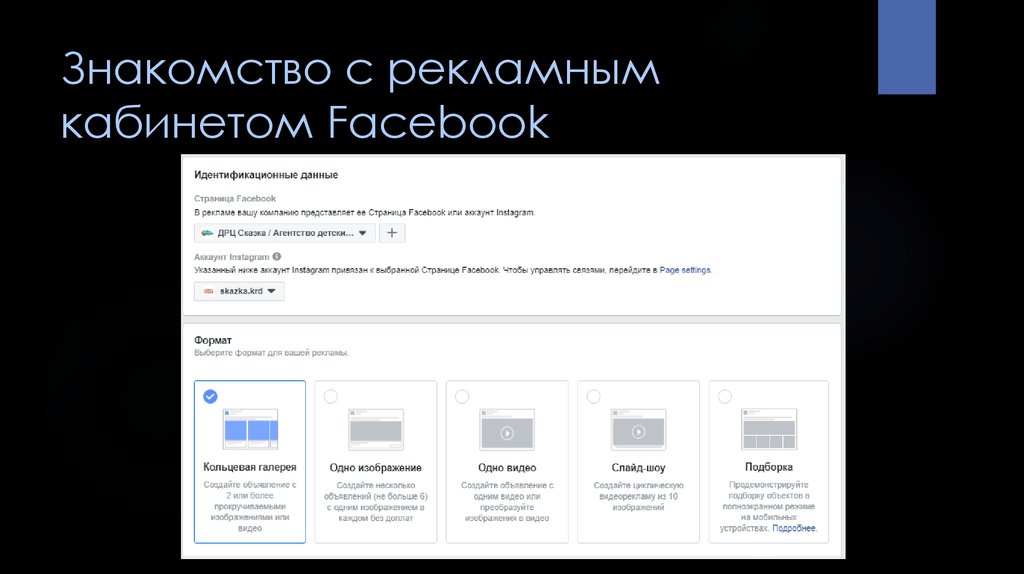 Позвольте мне провести вас шаг за шагом:
Позвольте мне провести вас шаг за шагом:
- Зарегистрируйте учетную запись Facebook Business Manager : Посетите business.facebook.com и нажмите «9».0003 Создать учетную запись ». Заполните необходимую информацию, включая название вашей компании, ваше имя и рабочий адрес электронной почты.
- Подключение вашего Facebook BM к вашему существующему профилю Facebook : После регистрации вам будет предложено войти в свою личную учетную запись Facebook. Не бойтесь, мой товарищ по маркетингу, этот шаг необходим для подтверждения вашей личности и подтверждения того, что вы являетесь законным владельцем учетной записи. Будьте уверены, ваша личная информация останется отделенной от вашей деловой активности.
И вуаля!
Вы успешно настроили свой бизнес-аккаунт Facebook, и вас ждут маркетинговые стратегии и маркетинговые воронки!
Имея под рукой этот мощный инструмент, вы теперь готовы раскрыть весь потенциал рекламы на Facebook, достичь новых высот в привлечении аудитории и создавать привлекательный контент, который находит отклик у миллионов.
По мере того, как мы углубляемся в мир Facebook BM, следите за новостями в следующей главе, в которой мы рассмотрим тонкости управления вашими бизнес-активами и оптимизации ваших кампаний для достижения успеха.
Настройка бизнес-аккаунта Facebook
Мы заложили основу для вашего приключения в Business Manager.
Теперь пришло время углубиться в процесс настройки вашего бизнес-аккаунта.
Чтобы обеспечить ваш успех, я проведу вас через каждый шаг, от выполнения необходимых требований до настройки и оптимизации ваших бизнес-параметров.
Требования для создания бизнес-аккаунта Facebook
Прежде чем приступить к этому цифровому квесту, вы должны сначала убедиться, что вы соответствуете следующим требованиям:
- Наличие личной учетной записи Facebook : Вам потребуется личная учетная запись Facebook, чтобы подтвердить свою личность и создать учетную запись Business Manager. Если у вас его еще нет, зарегистрируйтесь на facebook.
 com.
com. - Быть администратором страницы вашей компании в Facebook : Если у вашей компании уже есть страница Facebook, вы должны иметь права администратора, чтобы подключить ее к своей учетной записи Business Manager.
- Используйте рабочий адрес электронной почты : Чтобы сохранить профессионализм и разделить личную и профессиональную коммуникацию, используйте рабочий адрес электронной почты при регистрации учетной записи Facebook Business Manager.
Добавление сведений о вашей компании:
После создания учетной записи Facebook Business Manager вы будете перенаправлены на панель управления Business Manager.
- Нажмите кнопку « Business Settings» в правом верхнем углу.
- Перейдите на вкладку « Business Info» слева.
- Введите данные о своей компании, включая официальное название, адрес, номер телефона и веб-сайт.
- Эта информация важна для того, чтобы клиенты могли найти вашу компанию и связаться с ней.
Настройка бизнес-параметров:
Теперь, когда ваша бизнес-информация готова, пришло время настроить и оптимизировать бизнес-параметры, чтобы добиться максимального успеха.
Добавление страницы Facebook:
- Если вы еще не создали страницу Facebook для своего бизнеса, нажмите на вкладку « Pages » в меню «Настройки бизнеса» и выберите « Добавить ».
- Следуйте инструкциям, чтобы создать новую страницу.
- Если у вас уже есть страница, нажмите « Добавить страницу» и введите имя или URL-адрес существующей страницы.

Подключение вашей учетной записи Instagram:
- Чтобы управлять своим присутствием в Instagram наряду с вашими усилиями в Facebook, нажмите на вкладку « учетных записей Instagram» в меню «Настройки бизнеса» и выберите « Добавить ».
- Войдите в свою учетную запись Instagram и авторизуйте подключение.
Добавление рекламных аккаунтов:
- Для управления рекламными кампаниями перейдите на вкладку « Рекламные аккаунты » в меню «Настройки компании» и нажмите « Добавить ».
- Вы можете либо создать новый рекламный аккаунт, либо запросить доступ к существующему.
Назначение ролей и разрешений:
- Для совместной работы с членами команды, агентствами и партнерами щелкните вкладку « Люди » в меню «Настройки бизнеса» и выберите « Добавить ».

- Назначьте соответствующие роли и разрешения для каждого человека, обеспечив им доступ к необходимым активам.
Настройка Facebook Pixel:
- Чтобы отслеживать поведение пользователей на вашем веб-сайте и оптимизировать рекламные кампании, перейдите на вкладку « Источники данных» в меню «Настройки компании» и нажмите « Pixels ».
- Следуйте инструкциям, чтобы создать новый пиксель Facebook и внедрить его на свой веб-сайт.
Интеграция вашего каталога продуктов:
- Чтобы продемонстрировать свои продукты на Facebook и Instagram, нажмите на вкладку « Каталоги » в меню «Настройки компании» и выберите « Добавить каталог».
- Следуйте инструкциям, чтобы создать каталог и добавить свои продукты.
Вот и все — ваш бизнес-аккаунт Facebook настроен и готов помочь вам покорить мир цифрового маркетинга!
С каждым шагом вы открываете новые возможности для охвата вашей целевой аудитории, оптимизации ваших кампаний и взаимодействия с вашими клиентами, как никогда раньше.
Продвигаясь вперед в этом маркетинговом квесте, помните, что нужно оставаться гибким и адаптивным.
Регулярно просматривайте настройки своего бизнеса, следите за новыми функциями и обновлениями, которые представляет Facebook.
Воспользуйтесь постоянно развивающимися социальными платформами и используйте свои новообретенные способности, чтобы вывести свой бизнес на беспрецедентные высоты.
Создание страницы Facebook для бизнеса: советы и передовой опыт
Продолжая наше приключение с бизнес-менеджером Facebook, мы оказываемся у краеугольного камня любой успешной стратегии контента в социальных сетях: страницы Facebook.
Эта цифровая крепость служит лицом вашего бренда и воротами для связи с вашей аудиторией.
Давайте раскроем секреты настройки Страницы, оптимизации ее настроек, взаимодействия с аудиторией, разработки эффективных контент-стратегий и сотрудничества с вашей командой.
Как настроить бизнес-страницу Facebook:
- Войдите в свою учетную запись Facebook Business Manager и перейдите на вкладку « Pages » в меню «Бизнес-настройки».

- Нажмите « Добавить » и выберите « Создать новую страницу».
- Выберите вариант « Business or Brand » .
- Введите название своей компании, выберите категорию, которая лучше всего описывает вашу компанию, и предоставьте краткое описание.
- Загрузите изображение профиля и обложку, которые точно представляют ваш бренд.
- Нажмите « Создать страницу , », и ваша новая страница Facebook для бизнеса будет запущена.
Оптимизация настроек страницы:
- Настройте имя пользователя своей страницы ( URL ), нажав « Создать страницу @username » в левом меню. Выберите имя пользователя, которое легко запомнить и которое соответствует другим вашим онлайн-присутствиям.
- Добавьте кнопку призыва к действию под фотографией обложки, чтобы побудить посетителей совершить определенное действие, например посетить ваш веб-сайт, сделать заказ или связаться с вами.

- Заполните « Около » с важной информацией о вашем бизнесе, включая ваш веб-сайт, контактную информацию, часы работы и подробное описание ваших продуктов или услуг.
- Включите обзоры и рекомендации, чтобы клиенты могли делиться своим опытом с вашей компанией.
- Настройте параметры видимости своей страницы, чтобы ее могли обнаружить поисковые системы и пользователи Facebook.
Взаимодействие и общение с вашей аудиторией:
- Публикуйте регулярные обновления, включая новости, рекламные акции и закулисный контент, чтобы информировать и вовлекать вашу аудиторию.
- Оперативно отвечайте на комментарии, сообщения и отзывы, демонстрируя свою приверженность обслуживанию клиентов и укрепляя чувство общности.
- Используйте Facebook Live для проведения сеансов вопросов и ответов, вебинаров или демонстраций продуктов, позволяя вашей аудитории взаимодействовать с вами в режиме реального времени.

- Делитесь идеями пользовательского контента, чтобы поощрять взаимодействие и демонстрировать опыт ваших клиентов с вашим брендом.
Эффективные стратегии контента для повышения видимости и охвата:
- Создайте календарь контента, чтобы поддерживать постоянный график публикации и обеспечить разнообразное сочетание типов контента ( статьи, видео, изображения, опросы и т. д. ).
- Следите за аналитикой своей страницы, чтобы определить высокоэффективный контент и соответствующим образом адаптировать свою стратегию.
- Используйте нативную видеоплатформу Facebook, чтобы делиться привлекательным видеоконтентом, который автоматически воспроизводится в новостных лентах пользователей.
- Используйте Facebook Stories, чтобы делиться своевременными обновлениями и демонстрировать индивидуальность вашего бренда.
- Используйте Facebook Ads, чтобы расширить охват вашего контента и настроить таргетинг на определенные сегменты аудитории на основе демографических данных, интересов и поведения.

Сотрудничество с членами команды и назначение ролей:
- В своей учетной записи Facebook Business Manager щелкните вкладку « Люди » в меню «Настройки бизнеса».
- Нажмите « Добавить » и введите адрес электронной почты члена команды, которого вы хотите пригласить.
- Назначьте соответствующую роль ( администратор, редактор, модератор и т. д.) в зависимости от обязанностей человека в вашей организации. Убедитесь, что каждый член команды имеет доступ к необходимым активам и инструментам.
- Предоставьте членам команды четкие рекомендации и ожидания, чтобы обеспечить сплоченное и последовательное присутствие бренда на вашей Странице Facebook для бизнеса.
Теперь, когда ваша Страница Facebook для бизнеса настроена, оптимизирована и готова к успеху, вы готовы отправиться в захватывающее путешествие по привлечению аудитории, созданию контента и развитию бренда.
Овладев этими передовыми методами, вы сможете наладить значимые связи со своей аудиторией, создать сообщество лояльных клиентов и, в конечном счете, вывести свой бизнес на новый уровень.
Навигация в Facebook Page Manager
По мере того, как мы приближаемся к солнцу, мы сталкиваемся с мощным инструментом, который окажется бесценным в управлении вашим бизнес-менеджером Facebook — Facebook Page Manager.
Мы предоставим вам карту для навигации по Page Manager, интеграции с другими платформами и использования рекламы в Facebook для развития бизнеса.
Что такое менеджер страниц Facebook?
Диспетчер страниц — это отдельное приложение, которое позволяет вам управлять своей бизнес-страницей Facebook прямо с вашего мобильного устройства.
Благодаря множеству функций и функций, разработанных для оптимизации ваших усилий по маркетингу в социальных сетях, Page Manager станет ценным помощником в вашем стремлении к цифровому успеху.
Обзор возможностей и функций менеджера страниц Facebook:
- Управление несколькими страницами и учетными записями : Менеджер страниц Facebook позволяет вам управлять несколькими страницами и учетными записями из одного приложения, упрощая переключение между различными бизнес-профилями.

- Планирование и публикация сообщений : Создавайте, планируйте и публикуйте контент непосредственно из приложения, чтобы ваша аудитория была вовлечена и информирована.
- Анализ аналитических данных и показателей производительности: Получите доступ к подробной аналитике, чтобы отслеживать эффективность вашего контента и выявлять тенденции, помогая оптимизировать вашу контент-стратегию.
- Отвечайте на сообщения и комментарии: Отслеживайте и отвечайте на сообщения, комментарии и отзывы в режиме реального времени, укрепляя чувство общности и демонстрируя свою приверженность обслуживанию клиентов.
Как использовать менеджер страниц Facebook?
Управление несколькими страницами и учетными записями:
- Загрузите приложение Facebook Page Manager на свое мобильное устройство.
- Войдите, используя свои учетные данные Facebook.
- Если вы управляете несколькими Страницами, вы увидите список всех страниц, к которым у вас есть доступ.
 Нажмите на Страницу, которой хотите управлять.
Нажмите на Страницу, которой хотите управлять.
Запланировать и опубликовать сообщения:
- Нажмите кнопку « Создать сообщение» .
- Создайте свой пост, добавив текст, изображения или видео.
- Если вы хотите запланировать публикацию, нажмите кнопку « Опубликовать » и выберите « Запланировать публикацию». ” Выберите дату и время публикации публикации.
- Нажмите « Расписание », чтобы завершить публикацию, или « Опубликовать », чтобы опубликовать ее немедленно.
Анализ аналитических данных и показателей производительности:
- Нажмите на вкладку « Insights » в нижней части экрана.
- Здесь вы найдете обзор эффективности вашей Страницы, включая такие показатели, как охват, вовлеченность и прирост подписчиков.
- Погрузитесь глубже в определенные разделы, такие как « Публикации », « События » и « Видео », чтобы проанализировать производительность для отдельных типов контента.

Ответы на сообщения и комментарии :
- Чтобы ответить на комментарий, коснитесь вкладки « Уведомления » в нижней части экрана. Вы увидите список последних комментариев к своим сообщениям. Нажмите на комментарий, чтобы ответить прямо из приложения.
- Чтобы управлять сообщениями, нажмите на вкладку «Входящие». Здесь вы можете просматривать и отвечать на сообщения от подписчиков вашей Страницы.
По мере того, как вы осваиваете Менеджер страниц Facebook и его мощные функции, вы открываете новые возможности для связи со своей аудиторией, оптимизации своего контента и развития своего бизнеса.
В следующей главе мы углубимся в мир интеграции других платформ с вашим новым Facebook Business Manager.
И изучите возможности Facebook Ads для маркетинга и ориентации на клиентов, предоставляя вам инструменты и знания, необходимые для завоевания ландшафта цифрового маркетинга.
Интеграция других инструментов с Facebook Business Manager
По мере того, как наша одиссея цифрового маркетинга продолжается, мы подошли к важному аспекту использования всех возможностей Business Manager:
Интеграция других инструментов и платформ.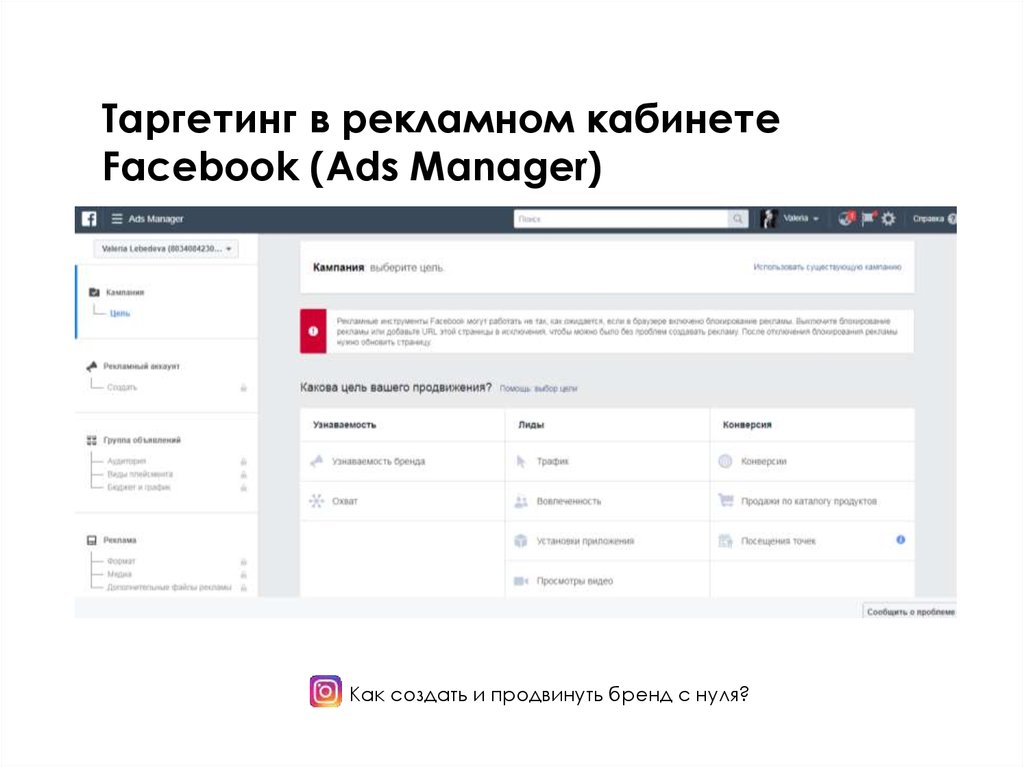
В этой главе вы узнаете, как подключить учетные записи Instagram и WhatsApp, настроить Facebook Pixel для отслеживания конверсий и интегрировать Facebook Ads с другими платформами.
Соединение учетных записей Instagram и WhatsApp
Интеграция ваших учетных записей Instagram и WhatsApp с вашим бизнес-менеджером Facebook позволяет вам управлять всеми тремя платформами из одного центрального места, оптимизируя ваши маркетинговые усилия и способствуя сплоченному представлению бренда по различным каналам.
Подключение к Instagram:
- Войдите в свою учетную запись Facebook Business Manager и перейдите в меню « Business Settings» .
- Нажмите на вкладку « Instagram Accounts» слева.
- Нажмите кнопку « Подключить учетную запись » и введите свои учетные данные для входа в Instagram.
- После подключения вы можете назначить членов команды для управления учетной записью и предоставить им необходимые разрешения.

Подключение WhatsApp:
- Войдите в свою учетную запись Facebook Business Manager и перейдите в меню « Бизнес-настройки» .
- Нажмите на вкладку « WhatsApp Accounts» слева.
- Нажмите кнопку « Добавить » и следуйте инструкциям, чтобы подключить учетную запись WhatsApp Business.
- После подключения вы можете назначить членов команды для управления учетной записью и предоставить им необходимые разрешения.
Настройка Facebook Pixel для отслеживания конверсий
Facebook Pixel — это мощный инструмент, который позволяет вам отслеживать поведение пользователей и конверсии на вашем веб-сайте, предоставляя ценную информацию для оптимизации ваших рекламных кампаний и повышения рентабельности инвестиций в маркетинг.
Создайте Facebook Pixel:
- Войдите в свою учетную запись Facebook Business Manager и перейдите в меню « Events Manager» .

- Нажмите кнопку «Подключить источники данных» и выберите « Веб ».
- Выберите « Facebook Pixel» и нажмите « Connect ».
- Введите имя для вашего пикселя, добавьте URL-адрес своего веб-сайта и нажмите « Продолжить ».
Добавьте код Pixel на свой веб-сайт:
- Скопируйте сгенерированный код Pixel из бизнес-менеджера Facebook.
- Вставьте код в заголовок своего веб-сайта или используйте решение для управления тегами, например Google Tag Manager, для реализации Pixel.
- Убедитесь, что Pixel работает правильно, используя функцию « Test Events» в диспетчере событий.
Настройка событий конверсии:
- В диспетчере событий нажмите на свой пиксель и перейдите на вкладку « Настройки ».
- Прокрутите вниз до раздела « Настройка событий » и нажмите « Настройка новых событий ».

- Выберите между « Автоматическое отслеживание событий» или « Отслеживание событий вручную» в зависимости от ваших предпочтений и следуйте инструкциям по настройке событий конверсии.
Интеграция Facebook Ads с другими платформами
Интегрируя Facebook Ads с другими платформами и маркетинговыми инструментами, вы можете создать цельную маркетинговую экосистему, которая максимизирует охват и влияние ваших кампаний.
Интеграция с почтовым маркетингом:
- Подключите свою платформу электронного маркетинга (например, MailChimp, Constant Contact или SendinBlue) к своей учетной записи Facebook Business Manager, чтобы синхронизировать свои списки адресов электронной почты с Facebook Custom Audiences.
- Выполните шаги по интеграции, предоставленные вашей платформой почтового маркетинга, чтобы установить соединение и обеспечить беспрепятственную передачу данных между двумя системами.

Интеграция с CRM:
- Интегрируйте свою платформу управления взаимоотношениями с клиентами (CRM) (например, Salesforce, HubSpot или Zoho) со своей учетной записью Facebook Business Manager, чтобы обновлять данные о клиентах и использовать расширенный таргетинг. параметры.
- Выполните шаги интеграции, предусмотренные вашей платформой CRM, чтобы установить соединение и обеспечить беспрепятственный обмен данными между двумя системами.
Интеграция аналитики и атрибуции:
- Подключите свои платформы аналитики и атрибуции (например, Google Analytics, Adobe Analytics или AppsFlyer) к своей учетной записи Facebook Business Manager, чтобы отслеживать эффективность своих рекламных кампаний в Facebook и получать более подробные сведения. в ваши маркетинговые усилия.
- Выполните шаги по интеграции, предоставленные вашей платформой аналитики и атрибуции, чтобы установить соединение и обеспечить беспрепятственную передачу данных между двумя системами.

Интегрируя эти различные инструменты и платформы со своей учетной записью Facebook Business Manager, вы создадите единую мощную маркетинговую экосистему, которая позволит вам с легкостью управлять, анализировать и оптимизировать свои кампании.
Соединяя точки между различными маркетинговыми каналами, вы получите более целостное представление о путешествии ваших клиентов.
Предоставление вам возможности принимать более обоснованные решения и предоставлять целенаправленные и эффективные маркетинговые сообщения.
Вооружившись полученными знаниями и инструментами, вы будете хорошо подготовлены к использованию всего потенциала рекламы на Facebook и достижению своих маркетинговых целей.
Эффективное использование рекламы в Facebook для роста бизнеса
По мере того, как наше маркетинговое приключение продвигается вперед, мы начинаем исследовать обширную и мощную сферу рекламы в Facebook.
Здесь мы обсуждаем роль Facebook Ads в ваших маркетинговых стратегиях.
Узнайте, как ориентироваться на потенциальных клиентов с помощью рекламных кампаний И измерять эффективность и рентабельность инвестиций в рекламу на Facebook.
Роль рекламы на Facebook в ваших маркетинговых стратегиях
Объявления на Facebook играют решающую роль в ваших маркетинговых стратегиях, поскольку они предлагают беспрецедентные возможности таргетинга, широкий охват и надежное отслеживание эффективности.
Используя Facebook Ads, вы можете:
- Повысить узнаваемость бренда: Охватить более широкую аудиторию и представить свой бренд потенциальным клиентам, которые могут быть незнакомы с вашими продуктами или услугами.
- Увеличение посещаемости веб-сайта : Поощряйте пользователей посещать ваш веб-сайт, знакомиться с вашими предложениями и выполнять желаемые действия, такие как совершение покупки или подписка на информационный бюллетень.
- Привлечение потенциальных клиентов : Соберите ценную контактную информацию от потенциальных клиентов, которые проявляют интерес к вашему бизнесу.

- Увеличьте продажи и количество конверсий : Увеличьте доход, ориентируясь на пользователей, которые с наибольшей вероятностью совершат покупку или взаимодействуют с вашим брендом.
Расширенные возможности таргетинга Facebook Ads позволяют точно и эффективно охватить нужную аудиторию.
Чтобы нацелить потенциальных клиентов с помощью рекламных кампаний, выполните следующие действия:
- Определите свою целевую аудиторию : Определите характеристики вашего идеального клиента, такие как демографические данные, интересы и поведение.
- Создание пользовательских аудиторий : Используйте существующие данные о клиентах, такие как списки адресов электронной почты или посетители веб-сайта, для создания настраиваемых аудиторий, соответствующих характеристикам вашей целевой аудитории.
- Использование похожих аудиторий : Расширьте охват, создав похожие аудитории, которые представляют собой группы пользователей, которые имеют сходные черты с вашими индивидуализированными аудиториями.

- Уточните свой таргетинг с подробными параметрами : Используйте подробные параметры таргетинга Facebook, такие как возраст, местоположение, интересы и поведение, для дальнейшего уточнения вашей аудитории.
- Отслеживайте и корректируйте таргетинг : Постоянно анализируйте эффективность рекламы и вносите необходимые коррективы в таргетинг для оптимизации своих кампаний.
Измерение эффективности и рентабельности вашей рекламы на Facebook
Чтобы оценить эффективность и рентабельность вашей рекламы на Facebook, выполните следующие действия:
- Установите четкие цели и КПЭ : Определите конкретные, измеримые цели для своих кампаний и установите ключевые показатели эффективности (КПЭ), чтобы отслеживать прогресс в достижении этих целей.
- Следите за эффективностью вашей рекламы : Используйте Facebook Ads Manager для просмотра эффективности вашей рекламы, включая такие показатели, как охват, показы, клики и конверсии.

- Анализ данных о конверсиях : Отслеживайте свои конверсии с помощью Facebook Pixel или других инструментов аналитики и изучайте такие показатели, как цена за конверсию и коэффициент конверсии.
- Рассчитайте рентабельность инвестиций : Определите рентабельность инвестиций, сравнив доход от рекламы с общими расходами на рекламу. ROI можно рассчитать по формуле: ROI = (Доход – Расходы на рекламу) / Расходы на рекламу * 100.
- Оптимизируйте свои кампании : Используйте данные об эффективности и аналитические данные для уточнения рекламных объявлений, таргетинга и стратегий назначения ставок. чтобы ваши кампании были максимально эффективными и действенными.
Используя всю мощь Facebook Ads, вы можете охватить свою целевую аудиторию, стимулировать рост бизнеса и достичь своих маркетинговых целей.
Продолжая оттачивать свои навыки и оптимизировать свои кампании, вы откроете новые уровни успеха в постоянно развивающемся ландшафте цифрового маркетинга.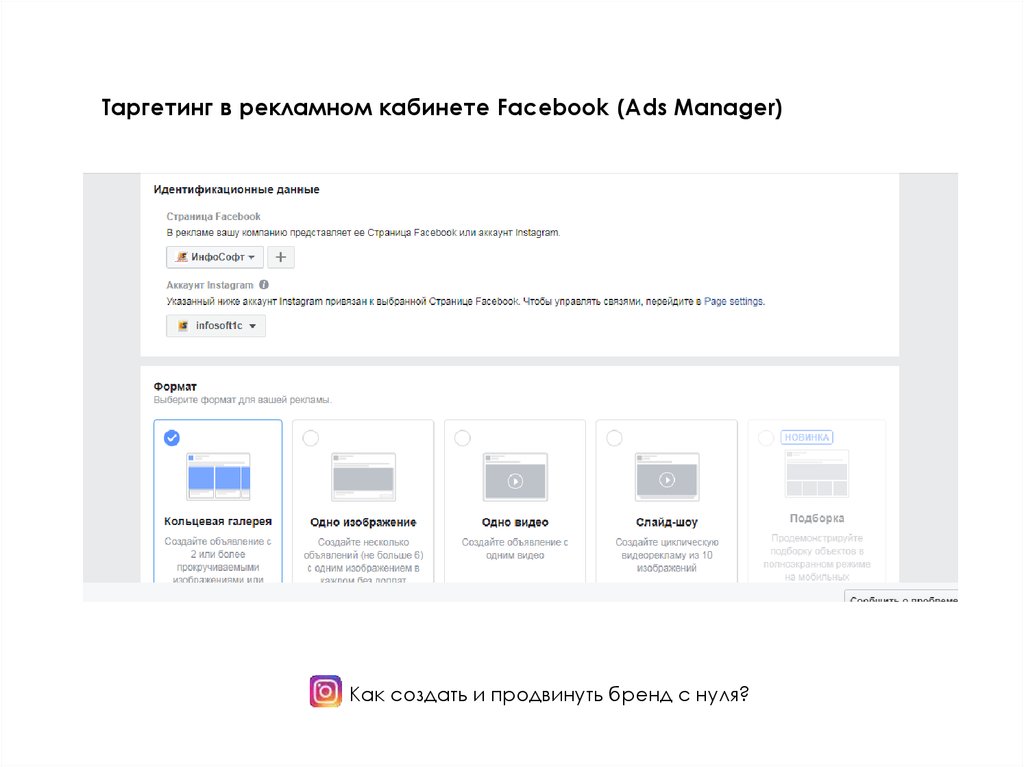
Имея прочную основу, заложенную в Business Manager, понимание управления страницами Facebook и передовые методы рекламы в FB, вы теперь хорошо подготовлены для решения предстоящих задач и становления лидером в своей отрасли.
Заключение
По мере того, как мы приближаемся к концу нашего путешествия по миру Facebook Business Manager, очень важно вспомнить ключевые моменты и идеи, которые мы обнаружили на этом пути.
Благодаря более глубокому пониманию этой мощной платформы и инструментов, которые она предоставляет, вы теперь готовы вывести свои маркетинговые усилия на новый уровень.
Резюме о важности Facebook Business Manager
Facebook Business Manager — незаменимый инструмент для предприятий любого размера и отрасли, поскольку он позволяет:
- Централизировать и упростить управление вашими активами Facebook , включая Страницы, рекламные аккаунты, а также аккаунты Instagram и WhatsApp.

- Сотрудничайте с членами команды и назначайте роли и разрешения для обеспечения безопасного и эффективного рабочего процесса.
- Оптимизируйте свою страницу Facebook, чтобы обеспечить максимальную видимость, вовлеченность и охват, создав сильную и лояльную аудиторию.
- Бесшовная интеграция других инструментов и платформ, таких как электронный маркетинг, CRM и аналитические решения, для создания единой маркетинговой экосистемы.
- Используйте всю мощь Facebook Ads, чтобы охватить целевую аудиторию, повысить конверсию и развить свой бизнес.
Воспользуйтесь преимуществами инструментов, предоставляемых Facebook Business Manager
Чтобы в полной мере использовать потенциал Facebook Business Manager и продвигать свои маркетинговые усилия, не забудьте: обеспечение безупречного, профессионального и привлекательного присутствия вашего бренда в Интернете.

Таким образом, Facebook Business Manager — мощный союзник в вашем маркетинговом арсенале.
Освоив инструменты и возможности платформы, вы сможете стимулировать рост бизнеса, взаимодействовать со своей целевой аудиторией и добиваться устойчивого успеха.


 com.
com.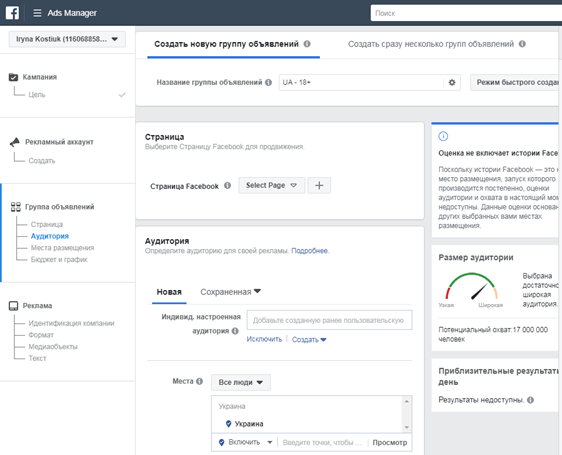
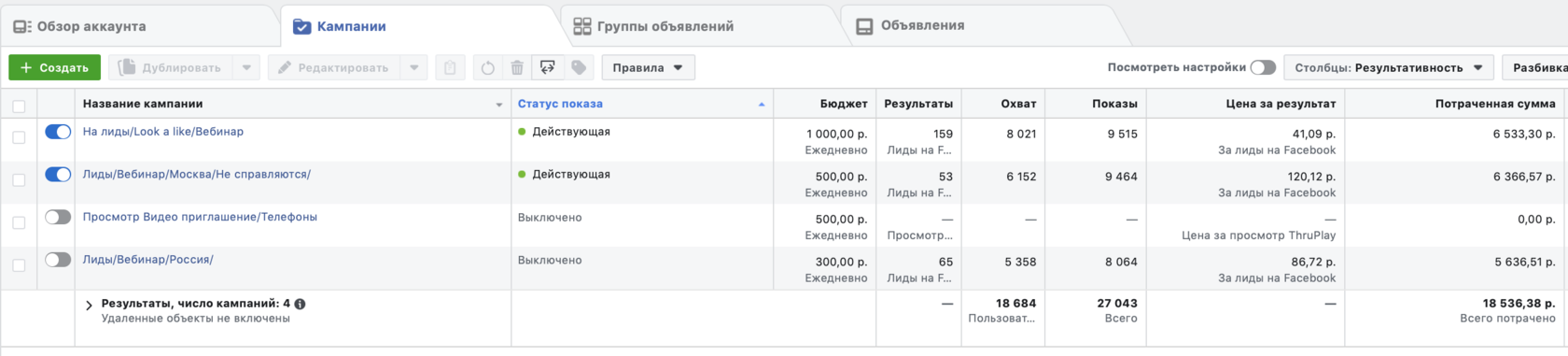


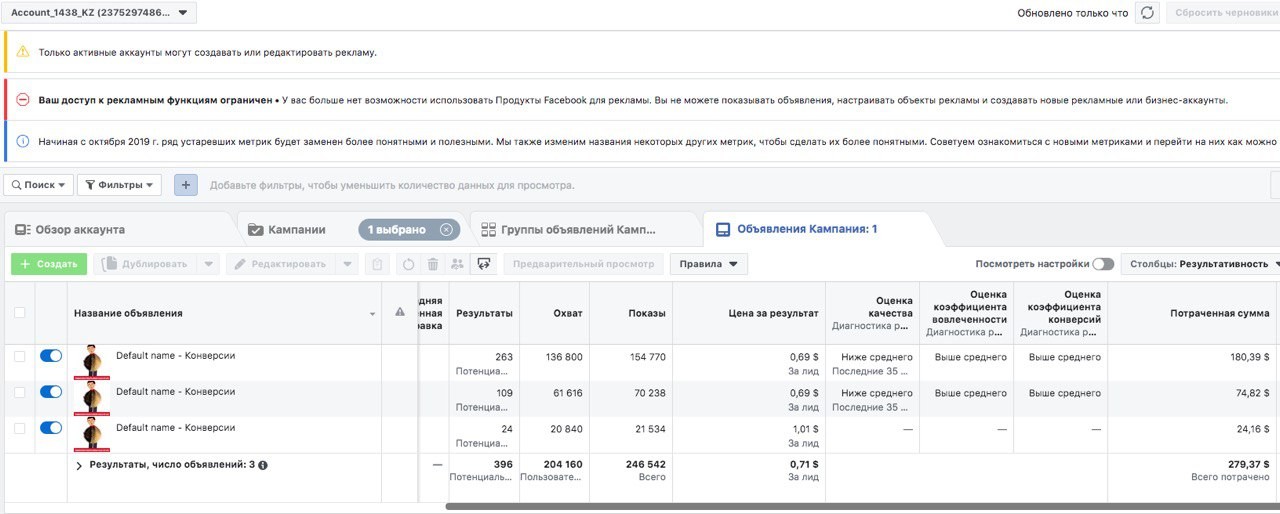


 Нажмите на Страницу, которой хотите управлять.
Нажмите на Страницу, которой хотите управлять.